Convertissez votre Mac Pro aux manières douces en un démon de la vitesse du disque dur. Remplissez-le de disques suffisamment rapides pour fonctionner avec une vidéo non compressée de pleine qualité. Obtenez plus de 300 Mo/s sur vos disques internes! C'est si facile que même moi je peux le faire !
Je travaille dans la production vidéo depuis plus de 20 ans. Lorsque vous travaillez avec de la vidéo, vous avez besoin d'autant d'espace de stockage que vous pouvez vous le permettre. Vous avez besoin d'un ordinateur dur à cuire avec de gros disques durs qui hurlent.
Vous pensez que vous pourriez vouloir Hot Rod votre Mac Pro? Ce guide simple, étape par étape, vous montrera comment.
Ce message contient liens d'affiliation. Culte de Mac peut gagner une commission lorsque vous utilisez nos liens pour acheter des articles.
Qu'est-ce que le RAID et pourquoi s'en soucier ?
Les Intel Mac Pro disposent de quatre emplacements pour les disques durs Serial ATA (SATA). L'un d'eux contient votre "Macintosh HD", qui stocke votre système d'exploitation, vos applications, vos fichiers système et vos fichiers utilisateur. Je ne sais pas pour vous, mais j'ai acheté mon Mac sans os. Je n'ai commandé aucun lecteur supplémentaire, mon Mac est donc livré avec trois emplacements vides. Cela va changer très vite.
Les plus gros disques SATA disponibles actuellement contiennent environ deux téraoctets. Cela fait un total de huit téraoctets si vous installez deux téraoctets par emplacement. Les disques SATA rapides lisent entre 80 et 90 Mo/s. (mégaoctets par seconde)
Afin de lire une vidéo HD 10 bits non compressée plein format, la vitesse de lecture/écriture requise est d'environ 240 Mo/s, selon BlackMagic Design. Alors, comment pouvons-nous atteindre cette vitesse de lecture apparemment impossible alors que nous n'avons que des disques qui lisent moins de 100 Mo/s ?
Nous le faisons avec une matrice RAID.
RAID signifiait à l'origine « tableau redondant de disques peu coûteux », le « I » dans RAID a ensuite été remplacé par « indépendant », mais nous n'entrerons pas dans ce domaine.
Dans une configuration RAID 0 ou agrégée, les données sont réparties entre plusieurs disques d'une manière qui augmente la vitesse. En substance, les multiples disques d'un RAID agissent comme un seul gros disque rapide.
Les disques RAID sont assez polyvalents. Au lieu de la vitesse, vous pouvez décider d'augmenter la fiabilité en utilisant la configuration RAID 1, également appelée mise en miroir. C'est comme sauvegarder instantanément vos données telles qu'elles sont écrites. Il n'y a pas d'augmentation de vitesse lors de l'utilisation de RAID 1, mais vous pouvez rester tranquille en sachant que tout ce que vous enregistrez est sauvegardé simultanément.
Si vous avez suffisamment de disques, vous pouvez mettre en miroir une paire de disques rayés et bénéficier de la redondance et de la vitesse. Vous pouvez trouver beaucoup plus d'informations sur Internet sur le RAID et les nombreuses configurations différentes disponibles.
Que construisons-nous de toute façon ?
Nous construisons un Mac Pro avec un disque système très rapide et un système RAID interne avec quatre disques SATA. De plus, nous installons un port eSATA. Le port eSATA nous permettra de sauvegarder rapidement nos médias sur des disques externes lorsque nous en avons besoin. Attendez une minute, cela fait cinq disques. Je pensais que vous ne pouviez installer que quatre disques au total dans un Mac Pro? Plus maintenant.
Les Mac Pro disposent de deux baies optiques. À moins que vous n'ayez commandé deux graveurs de DVD avec votre Mac Pro, la baie inférieure est vide. C'est ici que nous allons installer le cinquième disque. Heureusement, il y a deux connecteurs SATA internes juste en dessous des lecteurs optiques sur la carte logique, et ils ne sont pas utilisés. Super, nous allons utiliser l'un d'eux pour connecter le cinquième lecteur.
Pensiez-vous que j'allais laisser le deuxième connecteur SATA interne se perdre? J'ai toujours voulu une prise eSATA sur mon Mac. eSATA est l'une des dernières interfaces externes et est environ trois fois plus rapide que l'USB 2.0 et le Firewire 800. Le seul inconvénient est que eSATA n'est pas échangeable à chaud. Cela ne me dérange pas.
Je vais utiliser mon Apple Mac Pro avec des processeurs Intel Xeon quadricœur à 2,8 GHz et huit gigaoctets de RAM comme cobaye. N'essayez pas cela, sauf si vous êtes entre deux projets. Ne faites jamais de mises à niveau ou de modifications au milieu d'un projet. Les excréments arrivent.
Je vais supposer que vous avez beaucoup de RAM. A quoi bon avoir des disques rapides quand on n'a pas assez de RAM pour charger son logiciel de retouche et photo? La RAM est relativement bon marché, obtenez-en autant que vous pouvez vous le permettre. Nous ne sommes pas ici pour parler de RAM, alors passons à autre chose.
Ingrédients
Voici une liste de ce dont vous aurez besoin :
4) Disques SATA 1 To (Amazone: Western Digital 1 To Caviar Green SATA Intellipower pour 84,99 $)
1) 300 Go VelociRaptor (Amazone: Western Digital 300 Go SATA pour 229,00 $)
1) Câble SATA/SATA 7 broches 10" (Amazone: $8.98)
1) Support adaptateur antibruit 3,5" à 5,25" (Amazone: $27.99)
1) Connecteur d'alimentation SATA / mâle 4 broches vers SATA 15 broches (Amazone: $0.05)
1) Câble d'extension eSATA (Amazone: $24.95)
J'ai choisi d'obtenir quatre disques de 1 To. Ce ne sont pas les lecteurs de téraoctets les plus rapides, mais ils coûtent moins de 90 $ chacun. Vous pouvez décider d'obtenir des disques plus rapides et dépasserez sûrement mes vitesses RAID si vous le faites.
Pour le lecteur système (Macintosh HD), j'ai opté pour le Western Digital VelociRaptor 3,5". Ce disque de 300 Go tourne à 10 000 tr/min et serait l'un des plus rapides du marché. Avec un nom comme VelociRaptor, ça doit être un hurleur. Cela aidera à accélérer toutes les lectures/écritures liées au système et aux logiciels.
La baie de lecteur optique du Mac Pro est de 5,25". Afin d'adapter cet omnivore à grande vitesse dans l'optique baie J'ai utilisé un support adaptateur appelé "Noiseblocker" Il vous permet d'installer un lecteur de 3,5" dans un 5,25" la baie.
Vous aurez également besoin de deux câbles. Un câble SATA interne de 10 pouces à 7 broches à 7 broches et un câble adaptateur d'alimentation SATA, doté d'un connecteur d'alimentation mâle à 4 broches à une extrémité et d'un connecteur d'alimentation SATA à 15 broches de l'autre.
Newer Technologies fabrique le câble d'extension eSATA. Ce câble se connecte au connecteur SATA interne de la carte logique et vous donne un eSATA à l'arrière de votre Mac Pro, qui s'insère dans l'un des emplacements pour carte PCI. Cela vous permet d'utiliser les disques externes eSATA beaucoup plus rapides disponibles aujourd'hui.
Faisons cela!
Avant de continuer, rappelez-vous que je ne peux être tenu responsable si vous endommagez votre ordinateur en essayant de le modifier. Je pense que l'installation du cinquième lecteur dans la baie optique pourrait annuler votre garantie avec Apple. Vérifiez auprès d'Apple et/ou faites vos recherches avant de commencer. Il ne s'agit en aucun cas d'un manuel d'instructions complet. Continuez à vos risques et périls.
Vous devez d'abord cloner votre lecteur système. j'utilise Cloneur de copie carbone. Utilisez « Macintosh HD » comme source et le VelociRaptor 300 Go comme disque cible. Vous pouvez également formater les 4 disques qui vont dans les emplacements internes. Ils ont généralement un formatage Windows en usine. Vous pourriez vous en tirer en les formatant après les avoir installés dans les emplacements, mais je n'ai jamais eu quatre disques à initialiser simultanément.

Débranchez tous les câbles et le cordon d'alimentation de votre Mac Pro. Ouvrez le loquet et retirez le panneau d'accès latéral. Le manuel d'installation de la nouvelle technologie pour le câble d'extension eSata couvre assez bien cette partie de l'installation. Veuillez le suivre attentivement.

Retirez les quatre supports de lecteur. J'adore Apple pour celui-ci; ces supports sont super. Faites-les glisser, attachez un disque SATA, faites-les glisser à l'intérieur, génie !

Ne les remettez pas encore en place, installez-les simplement dans leurs supports pour le savoir et laissez-les sur votre espace de travail.

Retirez et déconnectez avec précaution la baie optique.

Après avoir retiré le couvercle du processeur (il est maintenu par des aimants) et le ventilateur, installez l'extension eSata comme indiqué dans les instructions qui l'accompagnent. Il m'est arrivé d'utiliser le connecteur SATA supérieur.

Acheminez-le complètement vers l'arrière et insérez-le dans le slot PCI.

Connectez le câble SATA/SATA 10" au connecteur SATA restant et acheminez-le par l'avant de la baie optique - suivez les autres câbles qui s'y trouvent.

Connectez également le câble d'alimentation à 4 broches au cordon d'alimentation IDE superposé qui se connecte à votre enregistreur de DVD.

Suivez les instructions fournies avec le support Noiseblocker et installez le VelociRaptor dans la baie optique inférieure.
Il est maintenant temps de tout reconnecter et d'installer les ventilateurs et tout le reste.
Voyons si ça marche
Retiens ta respiration. Démarrez le Mac. Si vous avez réussi à cloner le VelociRaptor, vous devriez obtenir un bon démarrage.
Les quatre disques devraient apparaître comme des disques séparés et si vous les avez formatés avant de les installer, ils devraient être prêts pour le RAID.
Ouvrez l'utilitaire de disque d'Apple et configurez votre RAID. Sélectionnez l'un des quatre disques. Sélectionnez RAID et faites glisser les quatre dans la fenêtre. Assurez-vous de sélectionner Mac OS étendu, et sous type, sélectionnez l'ensemble RAID agrégé. Cliquez sur Options, j'ai utilisé 256K. Exécutez-le et vous avez terminé.
Voyons quel type de vitesses nous obtenons maintenant :
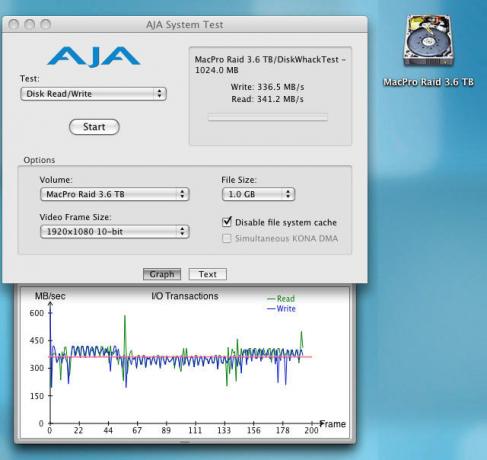
Le test du système AJA montre des résultats criants pour un RAID logiciel exécutant des disques SATA à vitesse moyenne. Ce RAID lit un énorme 341,2 mégaoctets par seconde! Théoriquement, nous pouvons lire la HD non compressée avec ces vitesses. Je suis impressionné; Je suis facilement impressionné cependant. Je verrai comment ce RAID se comporte dans des conditions réelles au fur et à mesure que je commencerai à l'utiliser sur mes prochains projets. Je vous dirai comment ça se passe.
